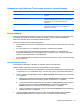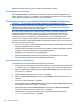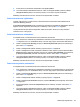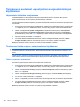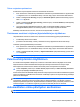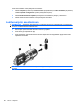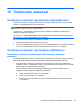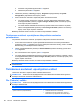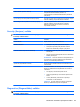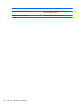HP ProBook Notebook PC User Guide - Linux
Salasanojen määrittäminen Tietokoneen asetukset -apuohjelmassa
Tietokoneen asetusten salasanat Käyttötarkoitus
Asetussalasana Estää Tietokoneen asetukset -apuohjelman luvattoman
avaamisen.
DriveLock-pääkäyttäjän salasana Estää DriveLockin suojaaman sisäisen kiintolevyn käytön. Sen
avulla myös poistetaan DriveLock-suojaus. Tämä salasana
määritetään DriveLock-salasanoihin käyttöönoton
yhteydessä.
DriveLock-käyttäjän salasana Estää DriveLockin suojaaman sisäisen kiintolevyn käytön.
Tämä salasana määritetään DriveLock-salasanoihin
käyttöönoton yhteydessä.
Asetussalasana
Tietokoneen asetusten asetussalasana suojaa kokoonpanoasetuksia ja tietokoneen asetuksissa olevia
järjestelmän tunnistetietoja. Kun tämä salasana on asetettu, se täytyy syöttää kirjauduttaessa
tietokoneen asetuksiin ja kun asetuksissa tehdään muutoksia.
Huomaa seuraavat kommentit asetussalasanasta:
●
Asetussalasana ei ole sama kuin käyttöliittymän juuritason salasana, vaikka salasanat voivat olla
identtiset.
●
Se ei tule näyttöön, kun se määritetään, kirjoitetaan, vaihdetaan tai poistetaan.
●
Se on määritettävä ja kirjoitettava samoilla näppäimillä. Esimerkiksi jos asetussalasana
määritetään näppäimistön numeronäppäimillä, sitä ei tunnisteta, jos se myöhemmin kirjoitetaan
upotetun numeronäppäimistön numeronäppäimillä.
●
Se voi sisältää enintään 32 kirjainta ja numeroa kaikkina yhdistelminä. Isojen ja pienten kirjainten
eroa ei huomioida.
Asetussalasanan hallinta
Asetussalasana määritetään, vaihdetaan ja poistetaan tietokoneen asetuksissa.
Hallitse, määritä, vaihda tai poista salasana noudattamalla seuraavia vaiheita:
1. Avaa Tietokoneen asetukset käynnistämällä tai uudelleen käynnistämällä tietokone ja painamalla
f10-näppäintä, kun f10 = ROM Based Setup -sanoma näkyy näytön vasemmassa alakulmassa.
2. Valitse nuolinäppäimillä Security (Suojaus) > Setup Password (Asetussalasana) ja paina sitten
enter-näppäintä.
●
Määritä asetussalasana kirjoittamalla salasanasi New password (Uusi salasana)- ja Verify
new password (Vahvista uusi salasana) -kenttiin ja paina sitten f10-näppäintä.
●
Vaihda asetussalasana kirjoittamalla nykyinen salasanasi Old password (Vanha salasana)
-kenttään ja kirjoita uusi salasana New password (Uusi salasana)- ja Verify new
password (Vahvista uusi salasana) -kenttiin ja paina sitten f10-näppäintä.
●
Poista asetussalasana kirjoittamalla nykyinen salasanasi Old password (Vanha salasana)-
kenttään paina sitten f10-näppäintä.
3. Jos haluat tallentaa määrittämäsi asetukset, valitse nuolinäppäimillä File (Tiedosto) > Save
changes and Exit (Tallenna muutokset ja lopeta). Toimi näytön ohjeiden mukaisesti.
Salasanojen käyttäminen 81